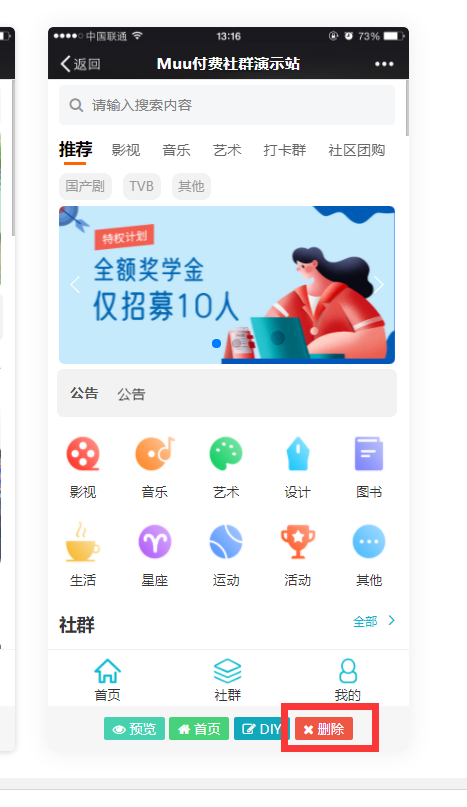1.新建页面
点击左上方【新建页面】按钮,进入详情页。(如下图所示)

2.预览自定义页面
每个自定义页面下方有【预览】按钮,点击弹出预览二维码,扫码预览自定义页面。(如下图所示)
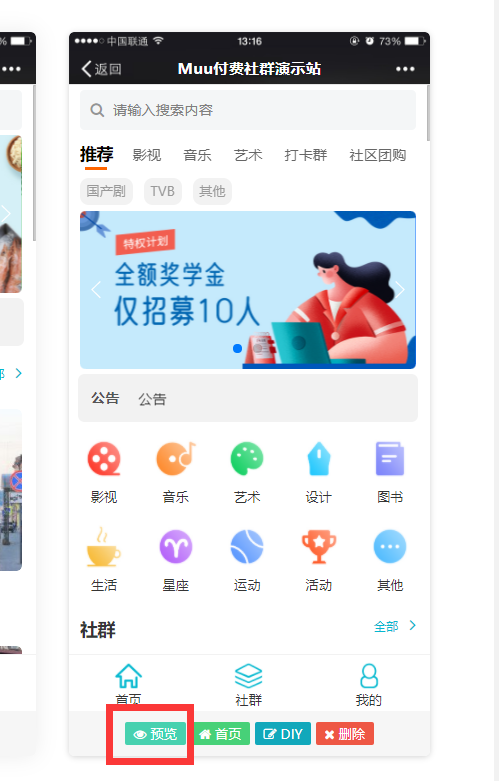
3.设置为首页
每个自定义页面下方有【设置为首页】按钮,点击可把自定义页面设置为站点首页(如下图所示)
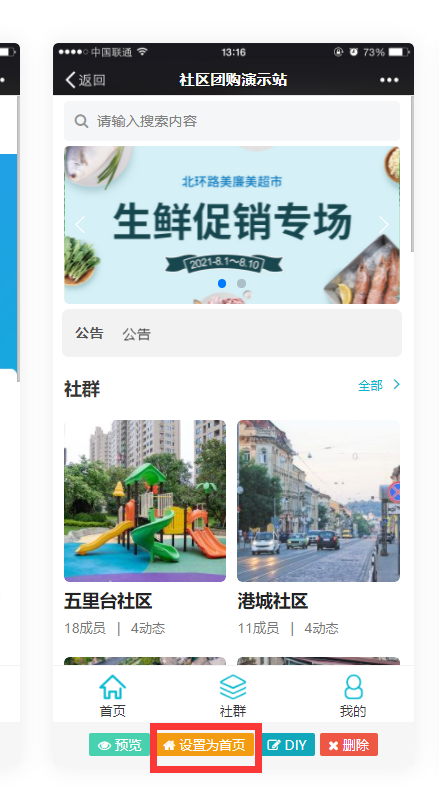
4.DIY自定义页面
每个自定义页面下方有【DIY】按钮,点击可编辑自定义页面。(如下图所示)
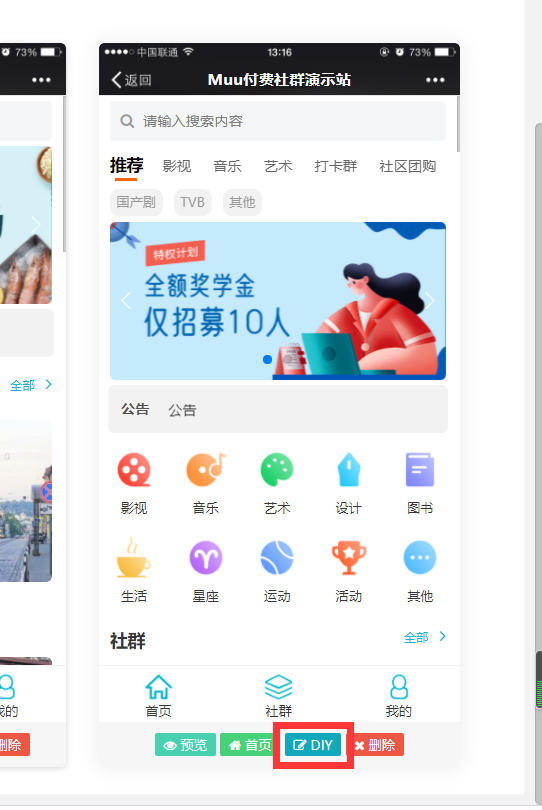
5.删除自定义页面
每个自定义页面下方有【删除】按钮,点击可删除自定义页面。(如下图所示)